工作日志是记录工作内容和进度的一份关键文档。为了更高效地管理和记录工作,许多人会选择使用Excel来制作工作日志。本文将详细介绍如何用Excel制作一个工作日志。
步骤一:新建工作簿
打开Excel程序,点击“新建工作簿”按钮,进入新建界面。在这个界面中,可以选择新建一个空白工作簿或从现有模板中选择一个适用的模板。建议选择空白工作簿,以便更好地自定义工作日志。
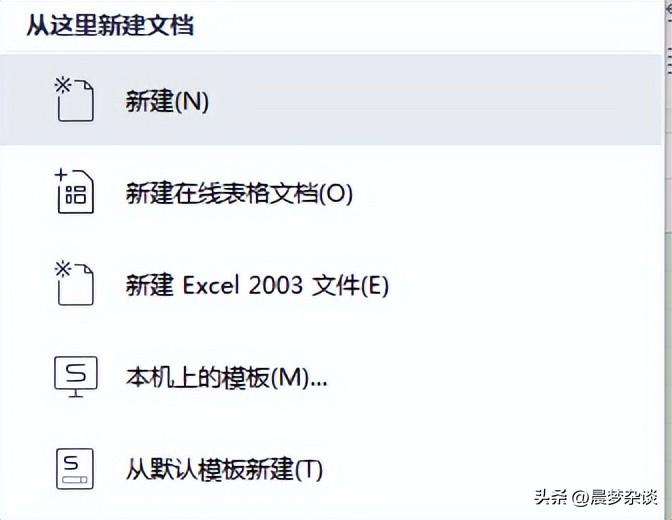
步骤二:设置工作日志表格
1、在新建的工作簿中,点击第一个工作表,也就是Sheet1。在这个工作表中,可以设置表格的标题行和数据行。
2、首先,在第一行中输入表格标题,如“工作日志”。可以将标题加粗并居中,以突出表格的重要性。
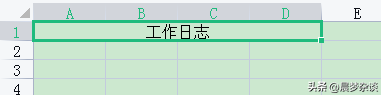
3、接着,在第二行中输入各列的标题,如“日期”、“工作内容”、“进度情况”等。可以将标题加粗并居中,以便更清晰地区分各列。
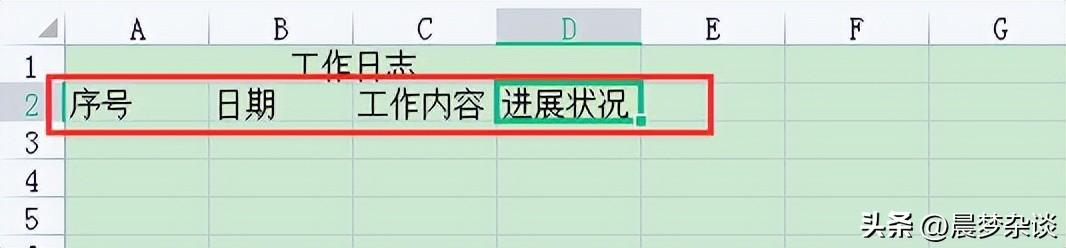
4、最后,在第三行及以下各行中输入具体的数据,如工作日期、工作内容以及进度情况。可以将各列的数据居中或左对齐,以便更好地展示内容。
步骤三:设置表格格式
为了使工作日志更加美观和易读,可以设置表格的格式。具体操作如下:
1、选择需要设置格式的单元格或整列/行,可以通过按住Ctrl键并单击鼠标,或者拖动鼠标来选择多个单元格。
2、在“开始”选项卡中,可以设置字体、字号、字体颜色等格式。
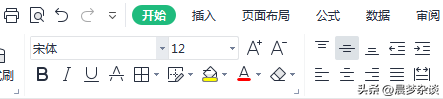
3、在“对齐”选项中,可以设置文字居中、左对齐、右对齐等。
4、在“边框”选项中,可以添加表格边框,以便更好地区分各列和行。
5、在“填充”选项中,可以设置单元格或整列/行的背景颜色,以便更好地区分数据。
步骤四:添加筛选和排序功能
为了更高效地查询和分析数据,可以添加筛选和排序功能。具体操作如下:
1、选择需要添加筛选和排序功能的单元格或整列/行。
2、在“数据”选项卡中,可以选择“排序”或“筛选”选项。

3、在“排序”选项中,可以选择按照日期、工作内容或进度情况等条件进行排序。
4、在“筛选”选项中,可以选择按照日期、工作内容或进度情况等条件进行筛选,并根据筛选结果进行数据分析。
步骤五:保存工作日志
在完成工作日志的制作后,一定要及时保存。具体操作如下:
1、点击“文件”选项卡,选择“保存”或“另存为”选项。
2、在弹出的对话框中,选择需要保存的文件夹和文件名。
3、点击“保存”按钮即可保存工作日志。
总结
利用Excel制作工作日志,可以更好地记录和管理工作内容和进度。在制作工作日志时,需要设置表格的标题行和数据行,并设置表格的格式,添加筛选和排序功能,并及时保存工作日志。通过上述步骤,相信大家已经掌握了如何利用Excel制作工作日志的技巧,希望能帮助大家更好地管理工作。
文章为用户上传,仅供非商业浏览。发布者:Lomu,转转请注明出处: https://www.daogebangong.com/articles/detail/zen-me-li-yong-Excel-zhi-zuo-gong-zuo-ri-zhi.html

 支付宝扫一扫
支付宝扫一扫 
评论列表(196条)
测试